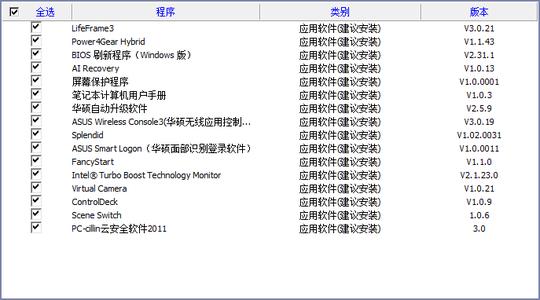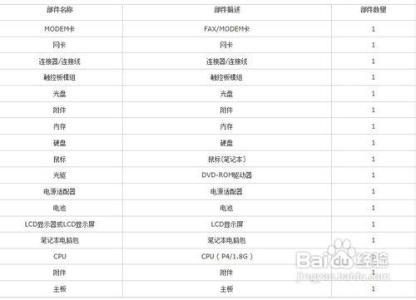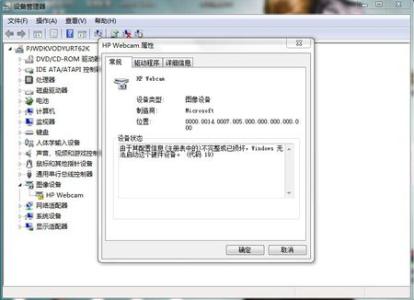为了有效防止黑客攻击你的电脑以后,在后台开启摄像头监控我们的隐私,有时候我们需要禁止开启笔记本电脑的摄像头,这样就可以有效保护自己的隐私。那么该怎么操作呢?下面小编就告诉大家具体的方法,希望能够帮助到大家。
笔记本电脑摄像头怎么禁止打开――工具/原料笔记本电脑笔记本电脑摄像头怎么禁止打开――方法/步骤
笔记本电脑摄像头怎么禁止打开 1、
首先打开笔记本电脑,在电脑桌面上右键单击【计算机】图标,然后在弹出的列表中单击选择【管理】选项,如下图所示。
笔记本电脑摄像头怎么禁止打开 2、
然后在打开的窗口左侧单击【设备管理器】选项,如下图所示。
笔记本电脑摄像头怎么禁止打开 3、
然后在窗口的中间找到【图像设备】选项,并且单击前面的三角形按钮,如下图所示。
笔记本电脑摄像头怎么禁止打开_笔记本摄像头怎么打开
笔记本电脑摄像头怎么禁止打开 4、
然后在打开的列表中,双击打开这个选项,如下图所示。
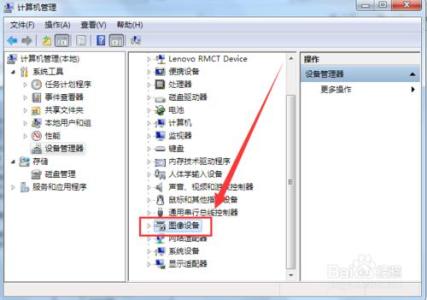
笔记本电脑摄像头怎么禁止打开 5、
然后在弹出的窗口,单击上方的【驱动程序】按钮。
笔记本电脑摄像头怎么禁止打开 6、
然后在窗口中单击【禁用】按钮,如下图所示。
笔记本电脑摄像头怎么禁止打开_笔记本摄像头怎么打开
笔记本电脑摄像头怎么禁止打开 7、
在弹出的小窗口中,再单击【是】按钮,就可以禁用摄像头了。
笔记本电脑摄像头怎么禁止打开 8、
如果要再次启用摄像头的话,回到图像设备主窗口,单击【启用设备】按钮即可。
笔记本电脑摄像头怎么禁止打开――注意事项此经验由岁月无声boy首发,版权所有,谢绝盗版。如果您喜欢,请投上一票、点赞或者留下宝贵意见,谢谢。
 爱华网
爱华网